转换 AutoCAD 工程图为 3D (Converting an AutoCAD Drawing to 3D)
在此课程中,您使用 AutoCAD 工程图来生成一实体 3D 零件。
首先输入一 AutoCAD DWG 文件为 SolidWorks 零件文件。
-
单击打开  (标准工具栏),然后在文件类型中选择 DWG (*.dwg)。 (标准工具栏),然后在文件类型中选择 DWG (*.dwg)。
-
浏览至<安装目录>\samples\tutorial\AutoCAD,选择 7550-021.dwg,然后单击打开。
-
在DXF/DWG 输入对话框中:
-
选择输入到新零件。
-
单击下一步。
-
选择模型标签为输入选择图纸。
-
单击下一步。
-
选择添加约束解出草图中所有明显的几何关系和约束。
-
单击完成。
 细观约束 细观约束
DWG 文件中的实体在新零件文件中输入到 2D 草图中。
-
单击视图、草图几何关系在图形区域中消除 [草图几何关系图标]
的显示。
[草图几何关系和捕捉(Sketch Relations and Snaps)
草图实体之间的几何关系可帮助设计意图创建。图标显示在草图绘制过程中推理或以尺寸/几何关系工具栏上的添加几何关系所添加的草图几何关系。
当您绘制草图时,草图捕捉显示您可捕捉到的几何关系(端点、草图点、中点、交叉点、相切、垂直、平行、水平、竖直,等等)。快速捕捉过滤可使用的捕捉类型。
参阅 SolidWorks 在线帮助中的草图几何关系概述。]
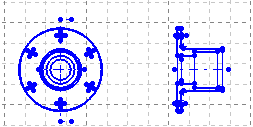
[下一页]  |

